こんにちは、ラブキモノ刺繍の鈴木ひろ美です☆
今日はちょっとワクワクするお話~♪
なんと!デザインソフト「アフィニティ(Affinity)」が、無料で使えるようになりました!
デザイン業界のビックニュースです。
これは刺しゅうデータ作りの世界にも、うれしい影響がありそうです🪡✨
「ベクターデータってなに?」
「オートパンチをもっときれいにするには?」
「フォト刺繍で使う画像を、どうやって整えたらいい?」
今日はそんなテーマをお話ししていきます😊
アフィニティ(Affinity)が無料化へ
デザインソフトのアフィニティ(Affinity Studio)が、無料で使えるようになりました。
今回の無料化に伴って、ベクターデザインツール「Affinity Designer」、写真編集ソフト「Affinity Photo」、レイアウトソフト「Affinity Publisher」の全機能を無料で利用できるようになりました。
「イラストレーターやフォトショップに近いことがしたいけど、頻繁には使わない…」など、デザイナが本職ではない私たちにとっては、手軽に試せる選択肢が増えたのはうれしいニュースです!
刺しゅうプロなどミシン刺繍ソフトを使用した、オートパンチやフォト刺繍の“下ごしらえ〟には、もってこいのソフトです♪
ラスターとベクターデータってなに?(ミシン刺しゅうの視点で)
画像には大きく2種類あります。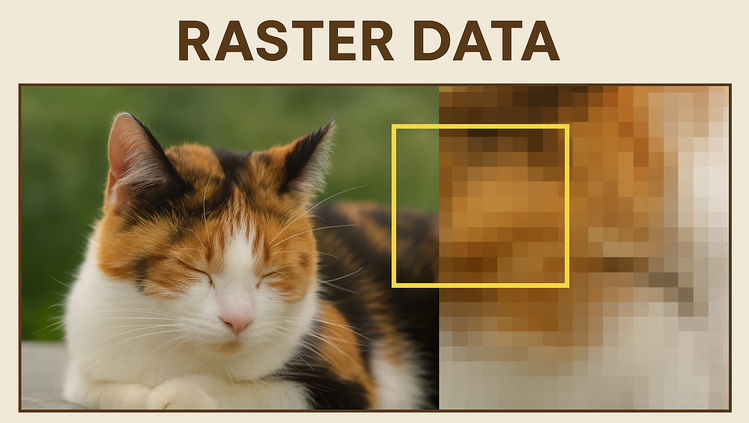
ラスターデータ…写真のように「小さな点(ピクセル)」の集まり。拡大するとギザギザ。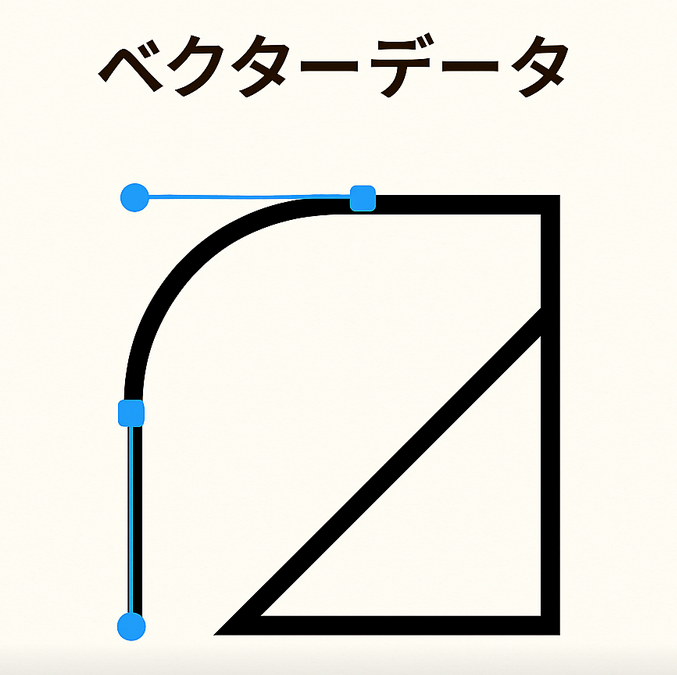
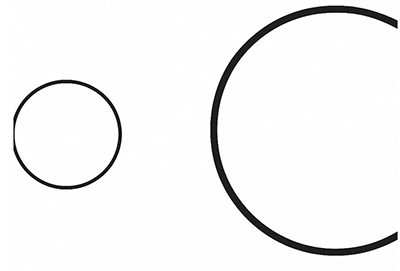
ベクターデータ…「ここからここまで線を引く」「このカーブで結ぶ」という数式の命令で形を記憶。拡大しても境界がくっきり。
刺しゅうPROのオートパンチは、線や色の境界がハッキリしているほどきれいに変換できます。
だから輪郭がシャープなベクターデータは、オートパンチとの相性がとても良いんです。
オートパンチを“もっときれい”にするコツ
1) 元絵はベクターで用意
Affinity Designerで線画やシルエットを作成。
輪郭がくっきりしているほど、オートパンチの迷いが減ります。
2) 形は「刺繍しやすい」設計に
複雑すぎるイラストなどはオートパンチがうまくいかないことが多いので、シンプルで単純な絵ほどうまく変換できやすいです。
3) 色の数と領域を整理
微妙な色差が多いと自動判別が難しくなります。
色は必要最小限にまとめ、隣接部分の境界は明確に。
4) 下絵の解像度・コントラスト(ラスタから入る場合)
ラスター画像を使うなら、十分な解像度とコントラストを確保し、境界線がはっきりするよう調整してからオートパンチへ。
フォト刺繍に効く!画像のクオリティを上げる編集ポイント(Affinity Photo)
元絵の解像度をあげる…ぼやけた画像や小さい写真を使うと、刺繍データに変換したときに境界がつぶれやすくなります。なるべく高解像度の写真を使うのがポイントです。
明るさ・コントラスト…主題(顔・モチーフ)が見やすくなるよう全体の明るさを調整。暗部がつぶれないように。
色温度・色かぶり…黄ばみ・青かぶりを補正し、自然な色味に。
シャープネス…過度なシャープはノイズ化の原因。輪郭がわずかに締まる程度に控えめが◎。
ノイズ軽減…高感度のザラつきは刺繍変換でムラの元。先にノイズを軽く抑えてから調整を。
背景の整理…主役が埋もれる背景は、明度差をつけたり軽くぼかして存在感をコントロール。
目のハイライト(キャッチライト)…小さな白点を自然に加えると“生き生き感”がアップ。
トーンマッピングをやりすぎない…(写真や画像の「明るさの幅(明暗差)」を整える処理)ドラマチックに見えても刺繍化では境界が増えすぎることがあります。目的は「刺繍用に情報を整理する」こと。見た目より“変換がしやすい画作り”を優先しましょう。
無料化は“学び直し”の追い風
アフィニティの無料化で、ベクター作画と写真編集のハードルがぐっと下がりました。
フォト刺繍の仕込みを丁寧にやりたい――そんなときの強い味方です。
AI画像の編集やレイアウトなどにも使えるので、デザインソフトを使ってみたい方にはおススメです。
良かったら参考にしてください☆
おもつぐラボ(オンラインで学ぶミシン刺繍講座)はこちら






